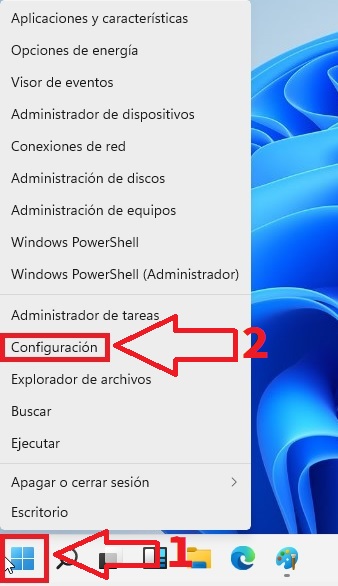¿No te funcionan algunas teclas de tu teclado?, pues en TutoWin10 ya hicimos un artículo en el que te enseñábamos como activar un teclado virtual de esta forma podrás solucionar cualquier problema con esta pieza de Hardware. Sin embargo, existe otro truco que permite usar la predicción de escritura, de esta forma, el sistema se irá anticipando a lo que vayamos escribiendo (lo que puede llegar a ser muy útil). No obstante, es posible que esta función te moleste y lo que te interese es saber como quitar las sugerencias de escritura en Windows 11. Pues no te preocupes, a que a continuación te enseñaremos los pasos que debes de seguir para eliminar esta opción por completo e incluso activarla de nuevo si así lo deseas.
Tabla De Contenidos
¿Qué Es La Sugerencia De Escritura En Windows 11 y Para Qué Sirve?
La sugerencia de escritura en Windows 11 es una función que ofrece asistencia y correcciones automáticas mientras escribes en diferentes aplicaciones y programas del sistema operativo, como el Explorador de archivos, Microsoft Word, navegadores web y más. Esta función utiliza tecnologías de procesamiento de lenguaje natural para predecir y sugerir palabras o frases basadas en el contexto y en lo que estás escribiendo.
La sugerencia de escritura tiene varios propósitos y beneficios:
- Corrección automática: Ayuda a corregir errores ortográficos y gramaticales mientras escribes, lo que puede ser especialmente útil para evitar errores en documentos y comunicaciones.
- Aumento de la velocidad de escritura: Al predecir palabras y frases, la sugerencia de escritura puede ayudarte a escribir más rápido, ya que a menudo puedes seleccionar las sugerencias en lugar de escribir cada palabra completa.
- Mejora de la precisión: Si tienes dificultades para recordar la ortografía correcta de una palabra, la función de sugerencia de escritura puede ayudarte a encontrar la palabra correcta.
- Aprendizaje contextual: Con el tiempo, la función de sugerencia de escritura aprende de tus patrones de escritura y ajusta sus sugerencias en función de tu estilo personal y preferencias.
- Facilitación en dispositivos táctiles: En dispositivos con pantallas táctiles, la sugerencia de escritura puede ser especialmente útil para evitar errores de escritura al tocar las teclas virtuales.
- Autocompletado de comandos y direcciones: En el caso de la barra de direcciones del explorador de archivos o navegadores, la función puede sugerir rutas de carpetas o direcciones web a medida que empiezas a escribir.
- Diversidad de idiomas: La sugerencia de escritura está disponible en varios idiomas, lo que facilita la escritura en diferentes contextos y para usuarios de distintas partes del mundo.
Como Desactivar El Teclado Predictivo En Windows 11 Paso a Paso 2024
Lo primero que deberemos de hacer es abrir la Configuración de Windows 11 por lo que tendremos que seguir estos pasos:
- Hacemos clic con el botón derecho sobre Inicio.
- Seleccionamos «Configuración».
- Luego seleccionamos «Hora e Idioma».
- En el apartado de la derecha entramos en «Escritura».
En «Mostrar Sugerencias de Texto al Escribir en el Teclado Físico» lo marcamos en «Desactivado».
Como Activar Las Sugerencias De Texto Mientras Escribo En Windows 11 Fácil y Rápido 2024
Si de lo contrario lo que quieres es habilitar el teclado predictivo en Windows 11 podremos hacerlo siguiendo estos pasos:
- Hacemos clic con el botón derecho sobre Inicio.
- Luego accedemos a «Configuración».
- Luego seleccionamos «Hora e Idioma».
- En el apartado de la derecha entramos en «Escritura».
Activamos la pestaña que dice «Mostrar Sugerencias de Texto al Escribir en el Teclado Físico».
Ahora veremos como a medida que vamos escribiendo nos irán apareciendo sugerencias de palabras.
Ahora ya sabes como activar y desactivar las sugerencias de escritura en Windows 11. Si tienes alguna duda siempre puedes dejarme un comentario e intentaré responder cuando tenga tiempo.
Recuerda que puedes apoyar este contenido compartiéndolo en tus redes sociales, así ayudarás también a otras personas.. ¡Gracias!.